آموزش تصویر پس زمینه در پاورپوینت

در این بخش به آموزش کامل تصویر پس زمینه در پاورپوینت 2019 و 2016 می پردازیم. با تنظیمات بک گروند و قرار دادن عکس در یک یا تمام اسلایدهای پاورپوینت ، با گرادینت و پترن آشنا می شوید.
در این بخش از آموزش پاورپوینت از تاپ سایت 98 به سراغ آموزش تصویر پس زمینه در پاورپوینت می رویم.
قرار دادن یک عکس در تمام صفحات پاورپوینت
قرار دادن یک عکس در تمام صفحات پاورپوینت می بایست روی قسمت خالی اسلاید کلیک راست کرده و گزینه Format Background را کلیک می کنیم.
تصویر زیر را ببینید.
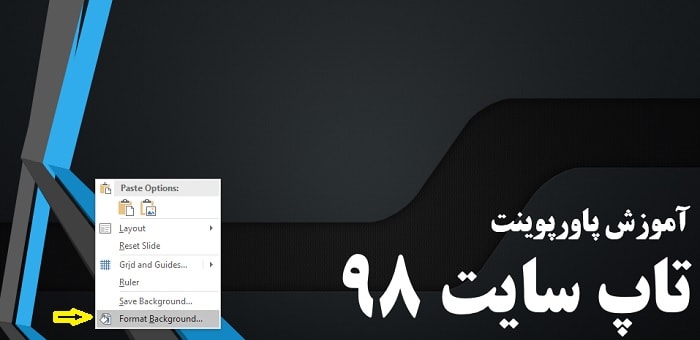
در سمت راست کادری باز می شود که دارای گزینه های مختلفی میباشد.
در قسمت Fill گزینه Picture or texture fill را انتخاب کنید یعنی بر روی دایره کنار آن را کلیک کنید.
پس از انتخاب این گزینه دکمه File را کلیک کنید و یک عکس را از داخل درایوتان انتخاب کنید که برای پس زمینه مناسب باشد.
این عکس بر روی پس زمینه اسلاید فعال اعمال می شود.
برای قرار دادن عکس در تمام صفحات پاورپوینت کافی است روی دکمه Apply to All در قسمت پایین کلیک کنید.
در این صورت تصویر انتخاب شده ، پس زمینه یا بک گروند تمام صفحات و اسلاید ها می شود.
در تصویر زیر گزینه های مهم را مشخص کرده ایم.
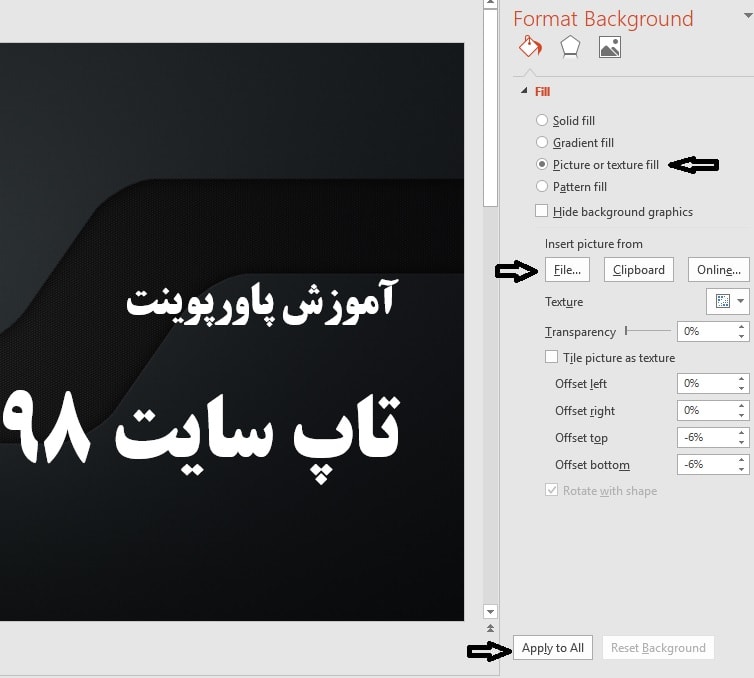
تنظیمات عکس در پاورپوینت
حال به تنظیمات عکس در پاورپوینت می پردازیم.
روی تغییر بک گروند پاورپوینت کار می کنیم و گزینه ها و تنظیمات مختلف را توضیح می دهیم.
شفافیت یا transparency تصاویر
در بخش زیر شفافیت یا transparency تصاویر را بررسی می کنیم.
پس از انتخاب عکس پس زمینه ، زیر گزینه File یک ویژگی بنام شفافیت یا transparency را مشاهده می کنید.
هر چه میزان transparency را بیشتر کنید تصویر شفاف تر یا محو می شود.
این ویژگی در بعضی پروژه ها جذاب است.
گزینه Hide Background graphics
اگر برای اسلاید خود (مانند تصویر اول بالا) یک Design مشخص کرده باشید گزینه Hide Background graphics را خواهید دید.
این گزینه در بالای دکمه File مشاهده می شود.
اگر تیک گزینه Hide Background graphics را بزنید قسمت های گرافیکی اسلاید حذف و پنهان می شود.
تصویر زیر را ببینید. در عکس اول یک کادر آبی رنگ را مشاهده می کنید ما تیک این گزینه را زده ایم و این بخش حذف شد. نتیجه را در تصویر زیر می بینید.

تغییر رنگ بک گروند
جهت تغییر رنگ بک گروند اسلاید پاورپوینت روی اسلاید کلیک راست کرده و گزینه Format Background را کلیک می کنیم.
می توانیم در قسمت Fill گزینه fill Solid را انتخاب کنیم.
با انتخاب این گزینه رنگ پس زمینه یا بک گروند تغییر می کند.
اگر می خواهید رنگ دیگری را انتخاب کنید مطابق تصویر زیر می توانید از بخش Color ، رنگ دلخواه خود را انتخاب کرده یا روی بک گروند اعمال شود.
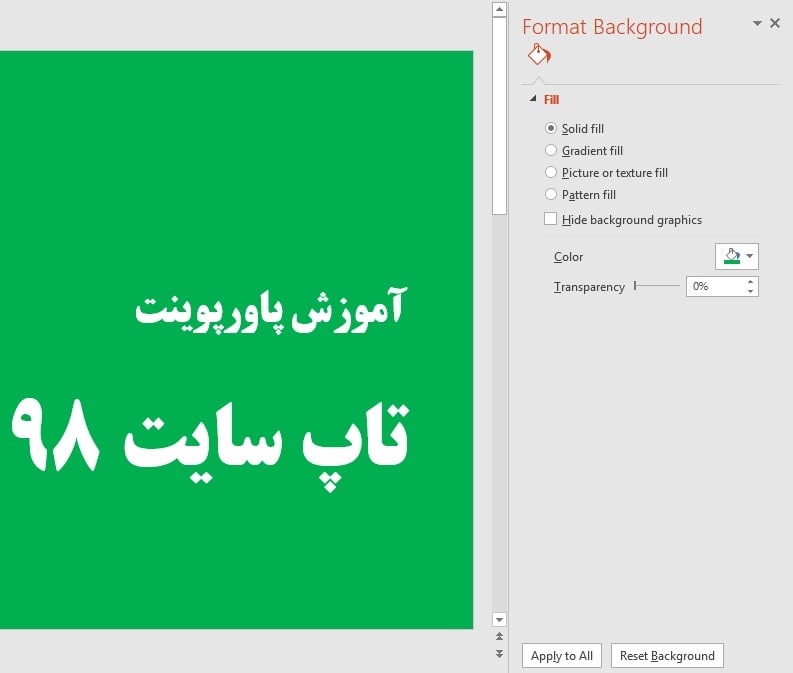
با استفاده از Transparency نیز می توانید شفافیت را تغییر دهید.
برای تغییر رنگ بک گروند همه اسلایدها می توانید دکمه Apply to All را کلیک کنید.
استفاده از گرادینت در پاورپوینت
جهت استفاده از گرادینت در پاورپوینت می توانیم در قسمت Fill گزینه Gradient fill را انتخاب کنیم.
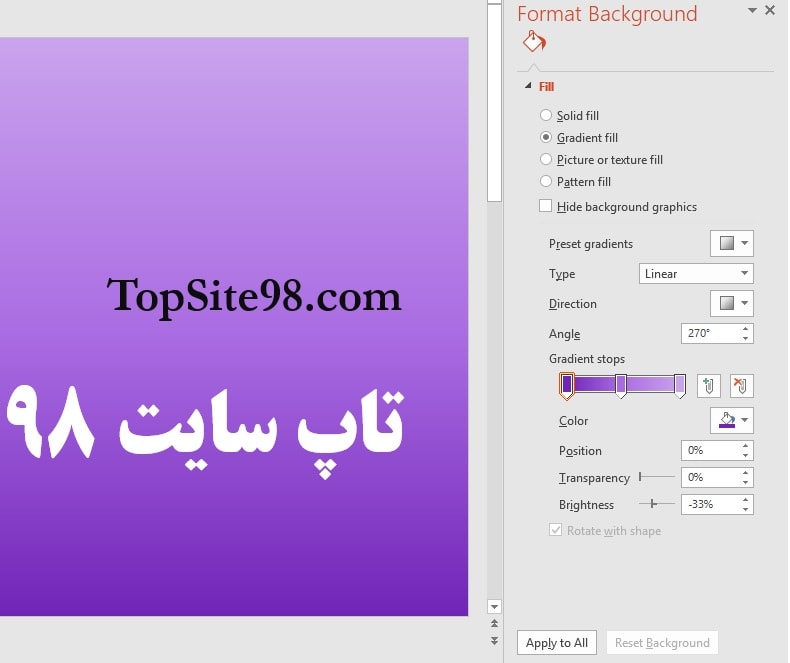
در قسمت Preset gradients می توانید انواع گرادینت با رنگ های مختلف را انتخاب کنید.
در قسمت Type می توانید نوع گرادینت را مشخص کنید. امکان تغییر تنظیمات گرادینت نیز در قسمت زیر آن وجود دارد.
با تغییر Type متوجه تنوع گرادینت ها در پاورپوینت خواهید شد.
در قسمت Direction می توانید مشخص کنید بخش سفیدرنگ در کجای گرادینت اسلاید باشد.
بخش های دیگری نیز مانند Angle و Gradient stops و color و Position و غیره وجود دارد که با تغییر هر قسمت متوجه جنبه های دیگر گرادینت در پاورپوینت خواهید شد.
اگر می خواهید گرادینت روی تمام اسلایدها اعمال شود دکمه Apply to All را کلیک کنید.
دکمه Reset Background
دکمه Reset Background ، تنظیمات بک گروند را به حالت قبلی برمی گرداند و آن را reset می کند.
دکمه Reset Background برای زمانی مناسب است که شما تمایل داشته باشید به تنظیمات قبل برگردید و از پس زمینه قبل استفاده کنید.
استفاده از پترن در بک گروند
برای استفاده از پترن در بک گروند پاورپوینت کافی است در بخش Fill گزینه Pattern fill را انتخاب کنید.
در بخش Pattern fill می توانید پترن (pattern) های زیبایی را مشاهده کنید.
برای اعمال pattern روی پس زمینه یا بک گروند (background) کافی است روی یک پترن کلیک کنید تا پس زمینه تغییر کند.
پترن دارای دو رنگ میباشد Foreground و background .
اگر دوست دارید رنگ را تغییر دهید می توانید روی گزینه Foreground کلیک کنید و رنگ مناسب را انتخاب کنید.
برای تغییر رنگ بک گروند نیز می توانید گزینه background را تغییر دهید.
امیدواریم این آموزش برای شما مفید باشد.
موفق باشید.

منبع: تاپ سایت 98
تگ:
نظرات کاربران
از دیدگاه مرتبط با موضوع استفاده نمایید.
از تبلیغ سایت یا شبکه اجتماعی خودداری فرمایید.
برای پاسخ گویی بهتر در سایت ثبت نام نمایید و سپس سوال خود را مطرح فرمایید.









اگر به دنبال کار پاره وقت هستید با ما تماس بگیرید.
اگر سوال یا نظری دارید در بخش کامنت ها بنویسید.اگر موضوع خاصی مد نظر شماست که در سایت موجود نیست در بخش کامنت ها بنویسید